
WordPressプラグイン 公開日: 最終更新日:
ログインしたユーザー毎に行動履歴(ログ)が見れる無料プラグイン「Simple History」
Contents
ログインしたユーザー毎に行動履歴が見れる無料プラグイン「Simple History」
複数人でサイトを管理している時、「あれ、これ誰がやったんだろう?」と疑問に思う事があるとき、リモートが進んでいる中全員に連絡を取って確認する工数が増えましたね。
時間を短縮する為に、ユーザー毎にログイン情報を分けている場合は入れておくとすぐに行動履歴が確認できるプラグインがあります。
「Simple History」でできること
・ワードプレスダッシュボードで履歴がすぐ確認できる
・どのユーザーがいつ何をしたかわかる
・ソートできる期間は「前日」から「全期間」まで選択できる
・履歴のキーワード検索ができる
・ログをCSV、JSONでエクスポートできる
・ログは削除可能
「Simple History」インストール方法
ログイン後管理画面の「プラグイン」をクリックします。
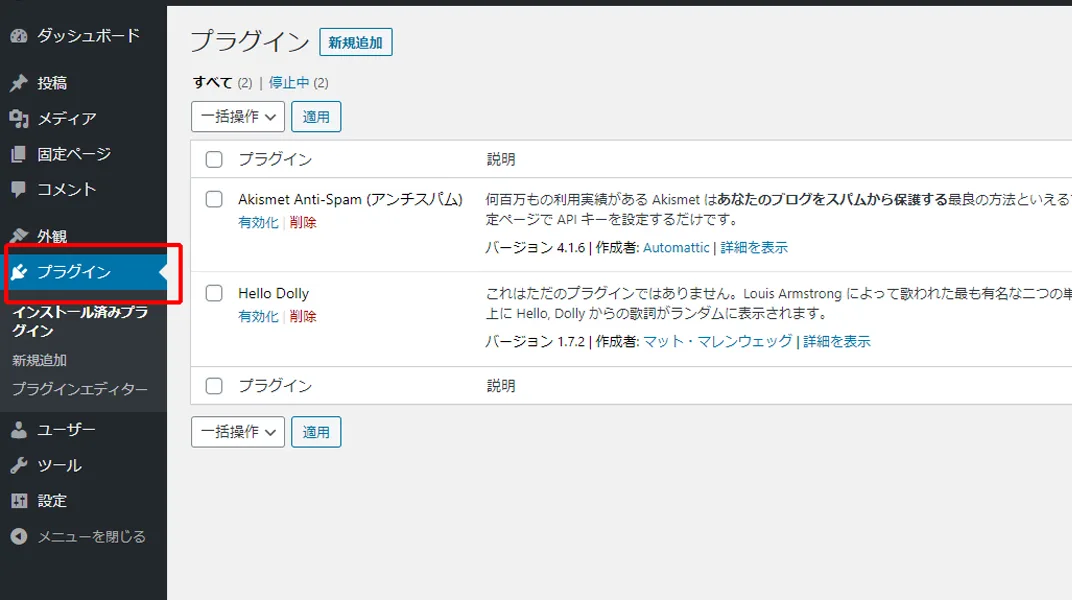
新規追加ボタンをクリックし、キーワード入力欄に「Simple History」と入力しましょう。
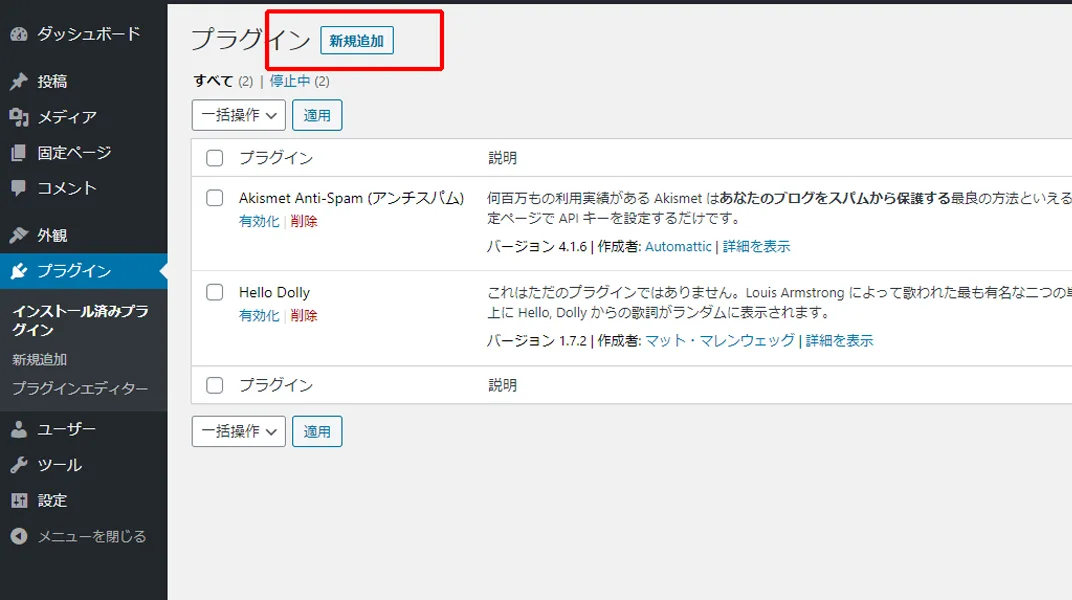
今すぐインストール、有効化のボタンをクリックしましょう。 これでインストールは完了です。
次に設定画面を見てみましょう。
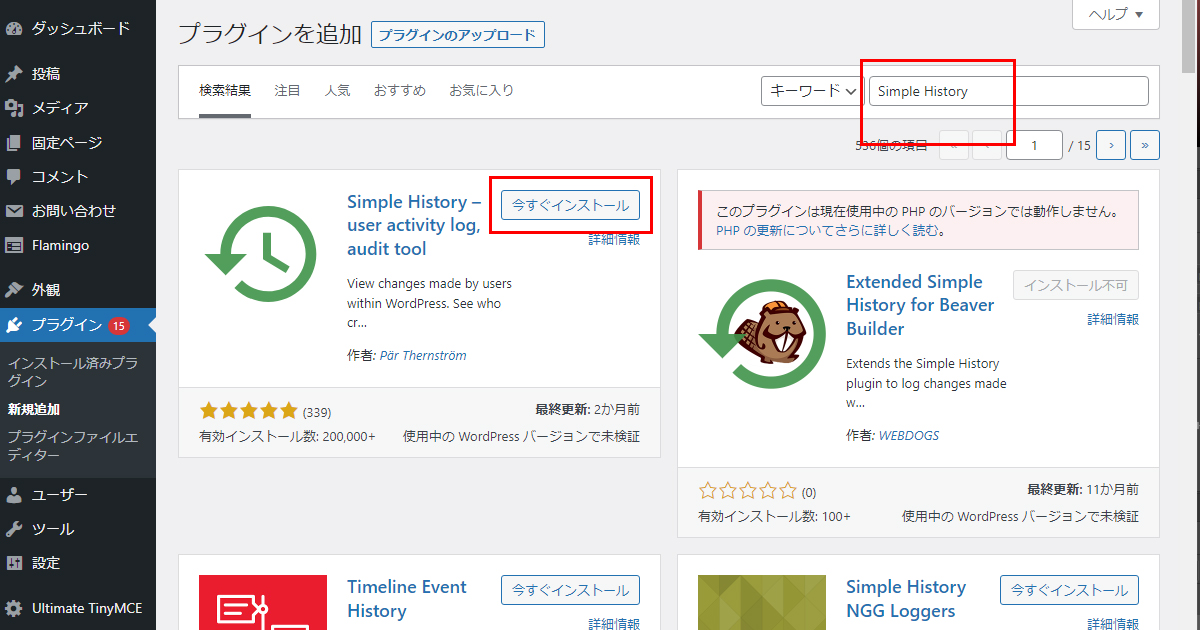
ログインしたユーザー毎に行動履歴が見れる無料プラグイン「Simple History」の設定画面
プラグイン有効化をした後プラグイン一覧画面に遷移しますので、設定画面に移動しましょう。
管理画面>設定>Simple Historyをクリックします。
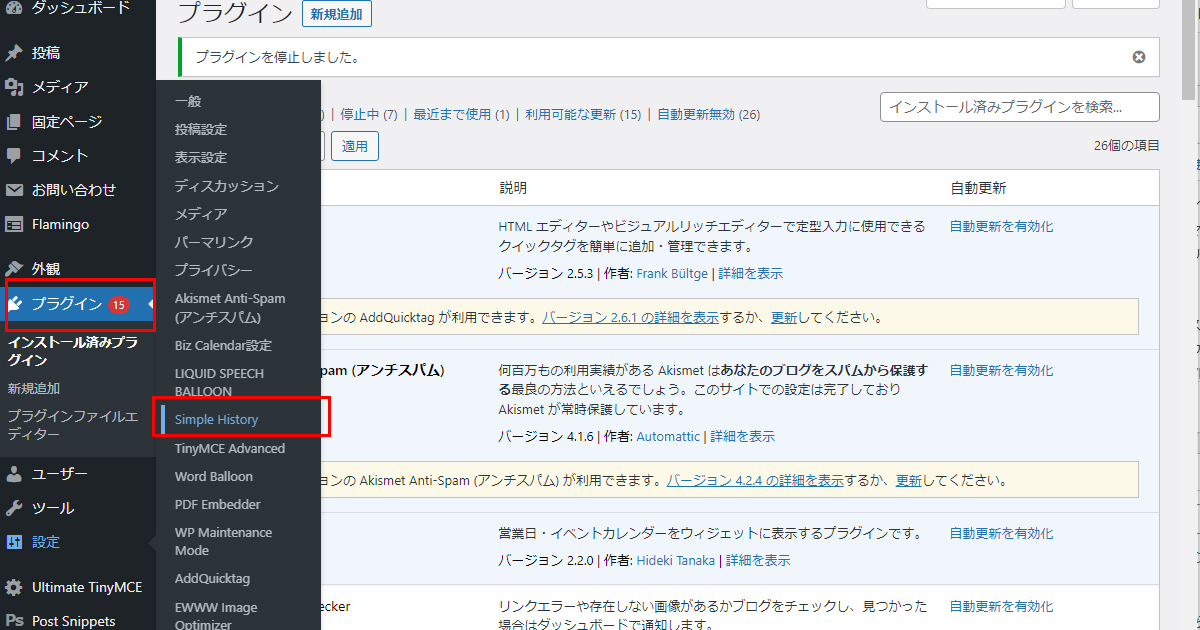
設定画面に移動しました。
項目はとてもシンプルです。
「Setting」「Export」「Debug」の3つのタブに分かれています。
まずは「Setting」を見てみましょう。
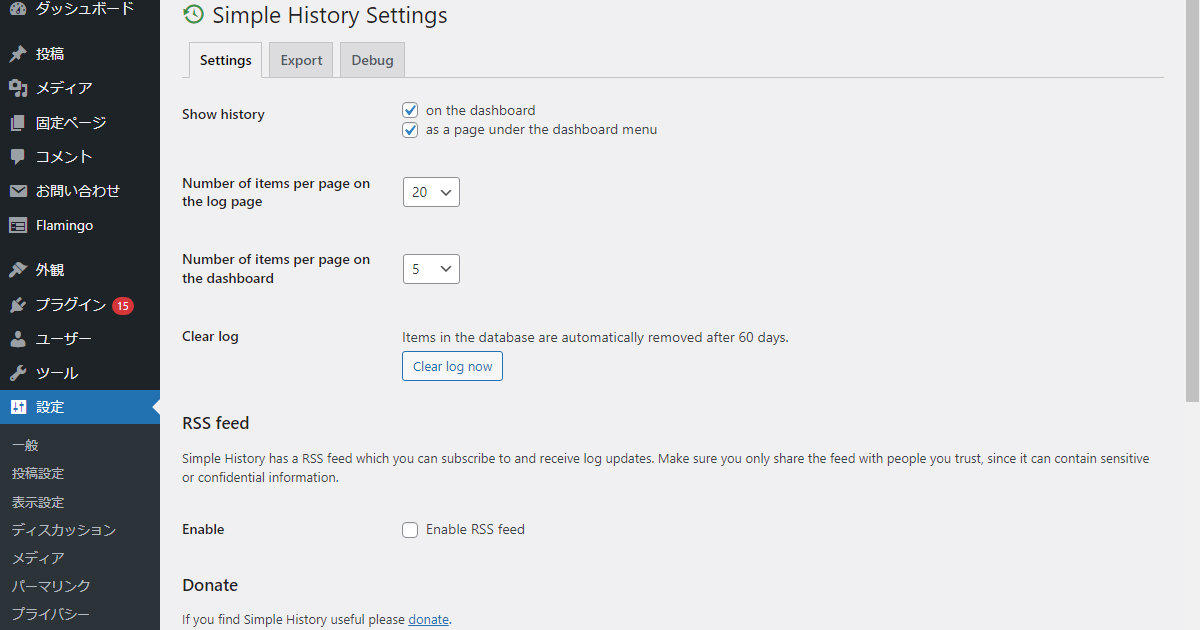
Show history
チェックボックスの上の項目「on the dashboard」は、ワードプレスのダッシュボードをクリックした時に履歴を表示させるかどうかです。
これはチェックを入れたままにしましょう。
「as a page under the dashboard menu」は管理画面左側メニューのダッシュボードにマウスカーソルを置いた時にサブメニューを表示させるかどうかです。
不要な場合はチェックを外し、必要な場合はそのままにしましょう。
どちらにせよ上の項目にチェックが付いている場合はダッシュボードを開いた時に履歴を閲覧する事ができますが、2つ目の項目を有効にすると以下のように広い画面で見る事ができます。
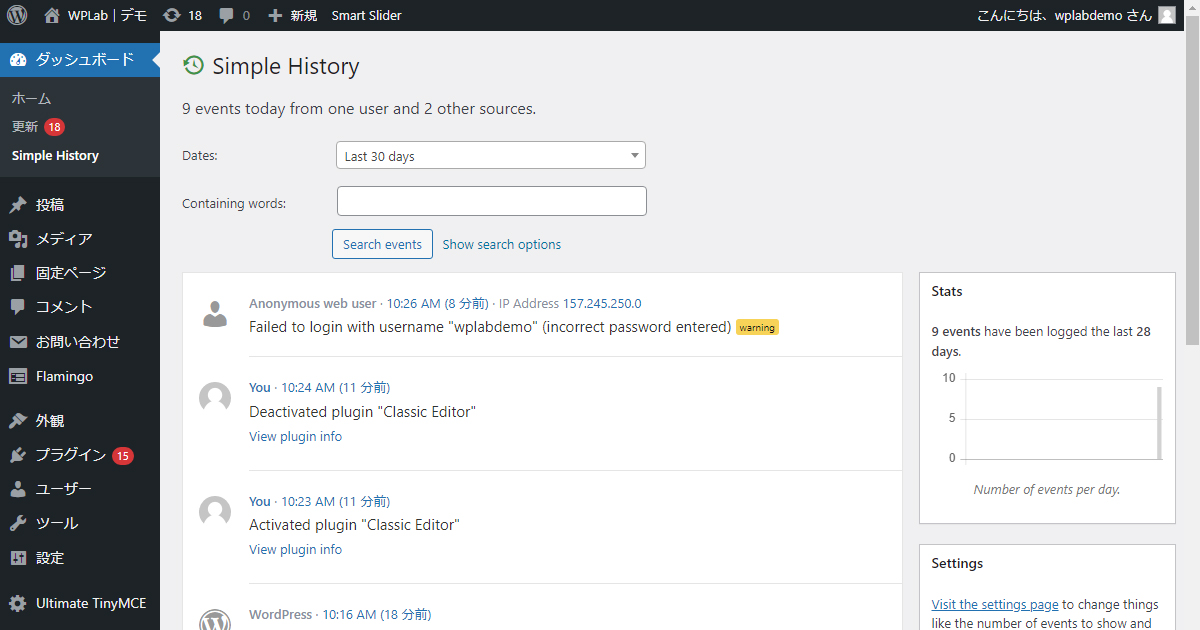
Number of items per page on the log page
先ほどのチェックボックスで2つ目の項目を有効にした場合、1ページに表示するログを何個にするか設定します。
デフォルトでは20ですが、変更をしたい場合は数字を選択してください。
Number of items per page on the dashboard
こちらはダッシュボードに表示するログの数を設定します。
デフォルトでは5ですが、お好みの表示数に変更する場合はドロップダウンメニューからお選びください。
Clear log
ログが溜まってきて見にくくなってきたと思った時や、エンドに納品する時などは一度履歴を削除しましょう。
ログはサーバーに溜まりますし容量が大きくなるとサイトパフォーマンスに影響が出ないとも言えません。
ちなみに以下のファイルにログが保存されていました。
|
1 |
/home/***/public_html/wp-content/plugins/simple-history/CHANGELOG.md |
RSS
Enable RSS feedにチェックを入れて青い「変更を保存」ボタンをクリックすると、チェックボックスの下にアドレスが表示されます。
再生成ボタンもあります。
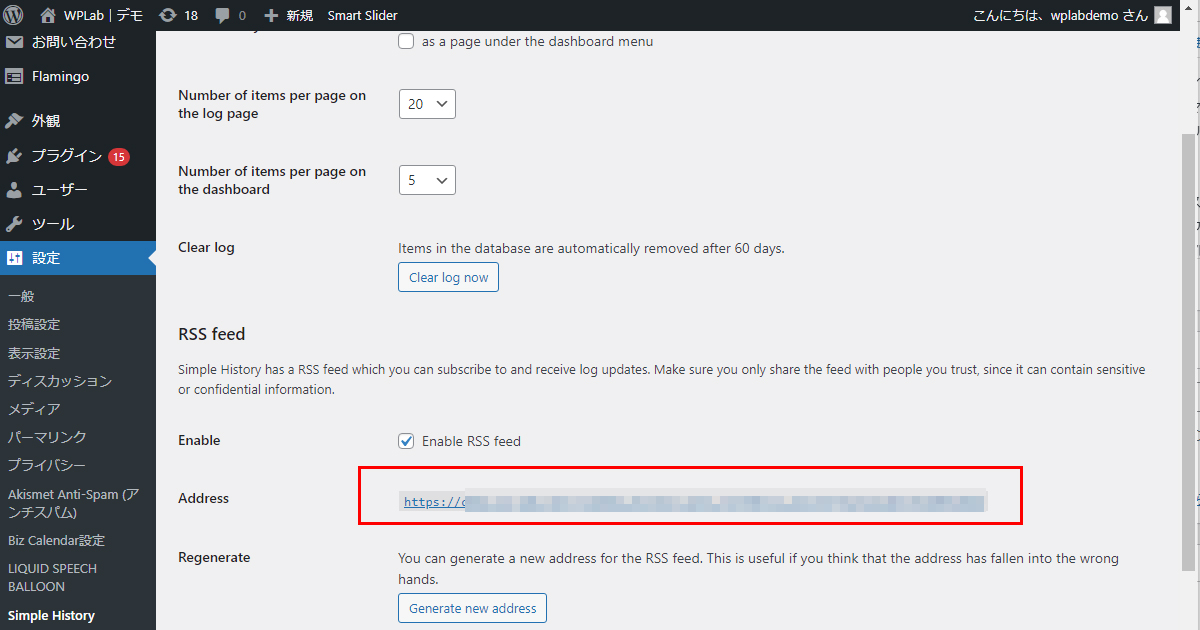
ログを検索してみる
ダッシュボードからログを検索してみましょう。
管理画面>ダッシュボード>Simple History項目を探しましょう。
Containing wordsにキーワードを入れてSearch eventsボタンをクリックします。
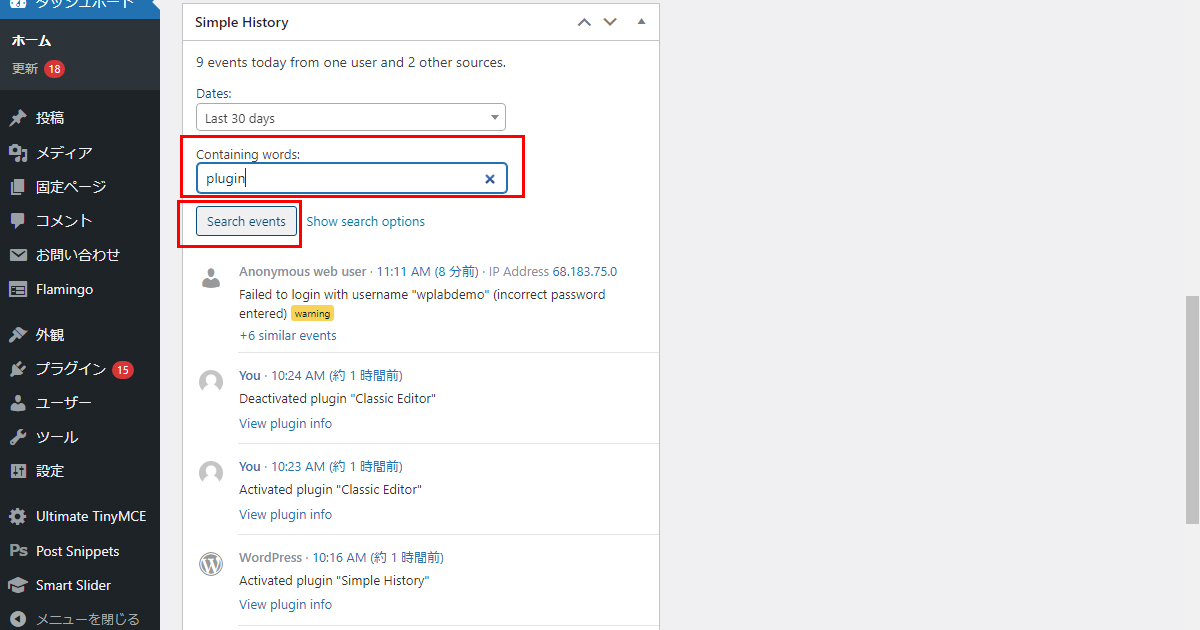
検索結果にキーワードが入力されたものが表示されました。
期間は昨日からインストールしたその時までの全期間を選択する事が可能です。
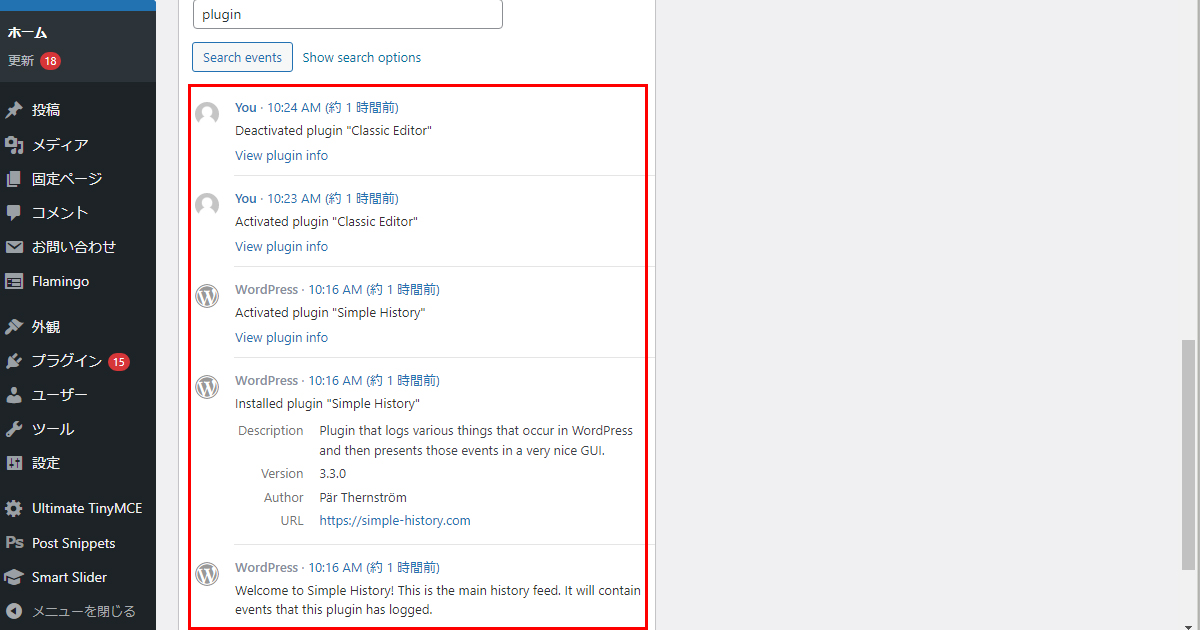
Simple Historyプラグインのログをエクスポートして削除してみる
CSVでログをエクスポートした後、ログを削除してみましょう。
Exportタブを開き、ラジオボタンのCSVを選択、「Download Export File」ボタンをクリックします。
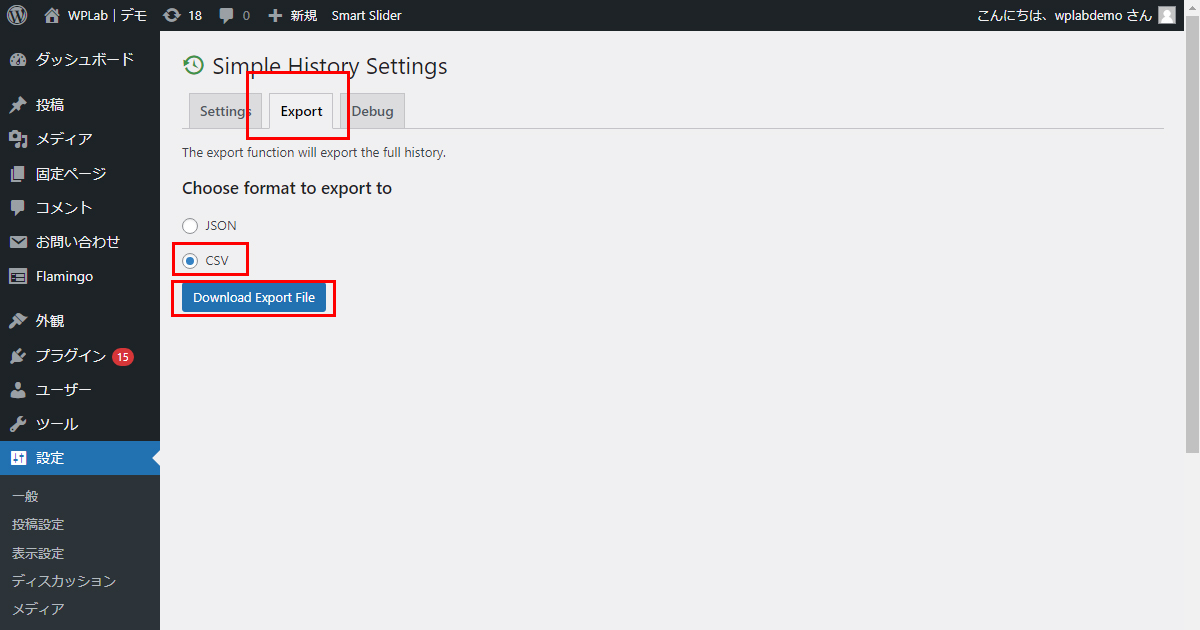
名前を付けてダウンロードのダイアログが表示されますので、分かり易いところを選択して保存してください。
そしてCSVを開いてみましょう。
日本語対応していないので全て英語ですが、何をやったかはわかりますね。
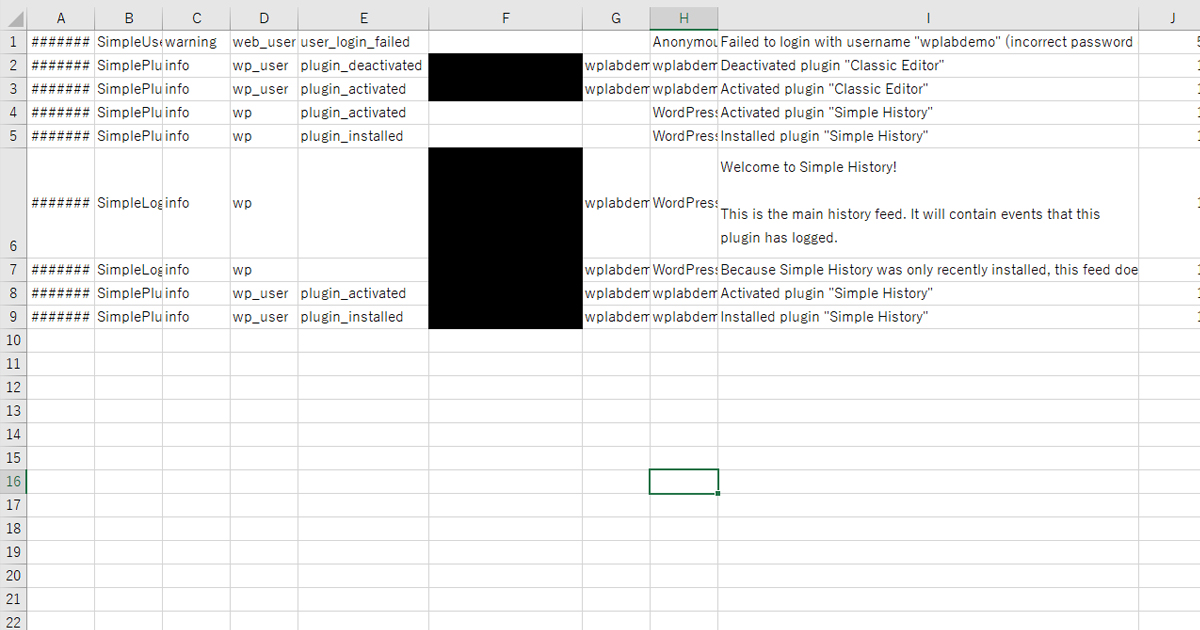
では次にログを削除しましょう。
Settingタブに戻り、「Clear log Now」ボタンをクリックしてください。
ポップアップで「Remove all log items?」と出ますので、OKを選択します。
完了時「Cleared database」と表示されましたらログの削除は完了です。
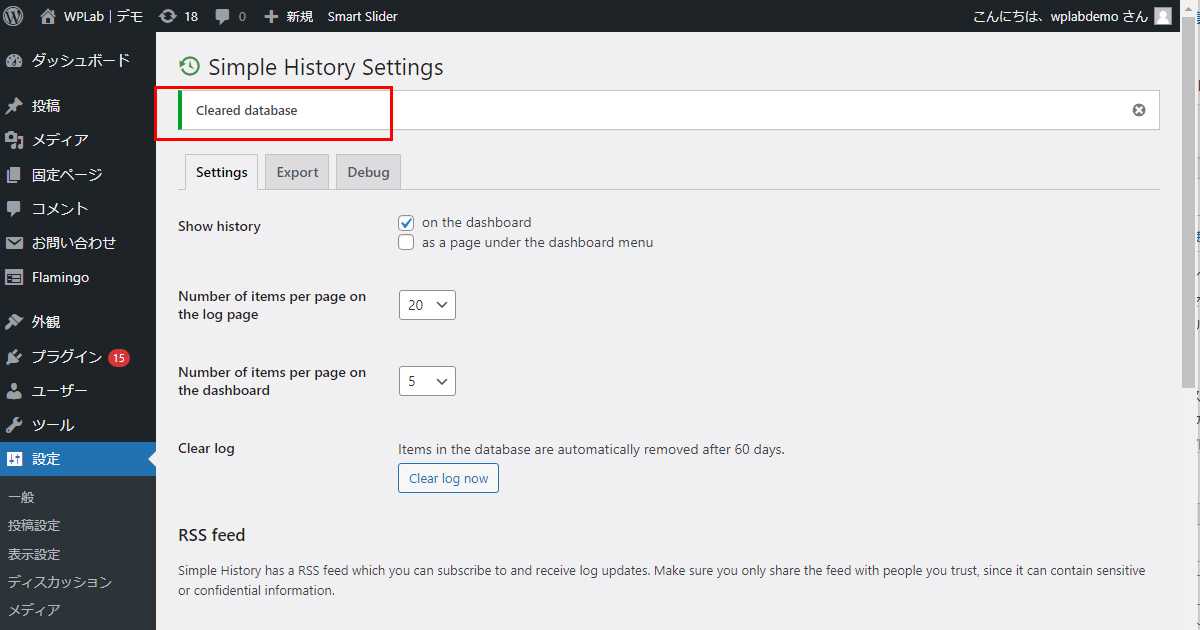
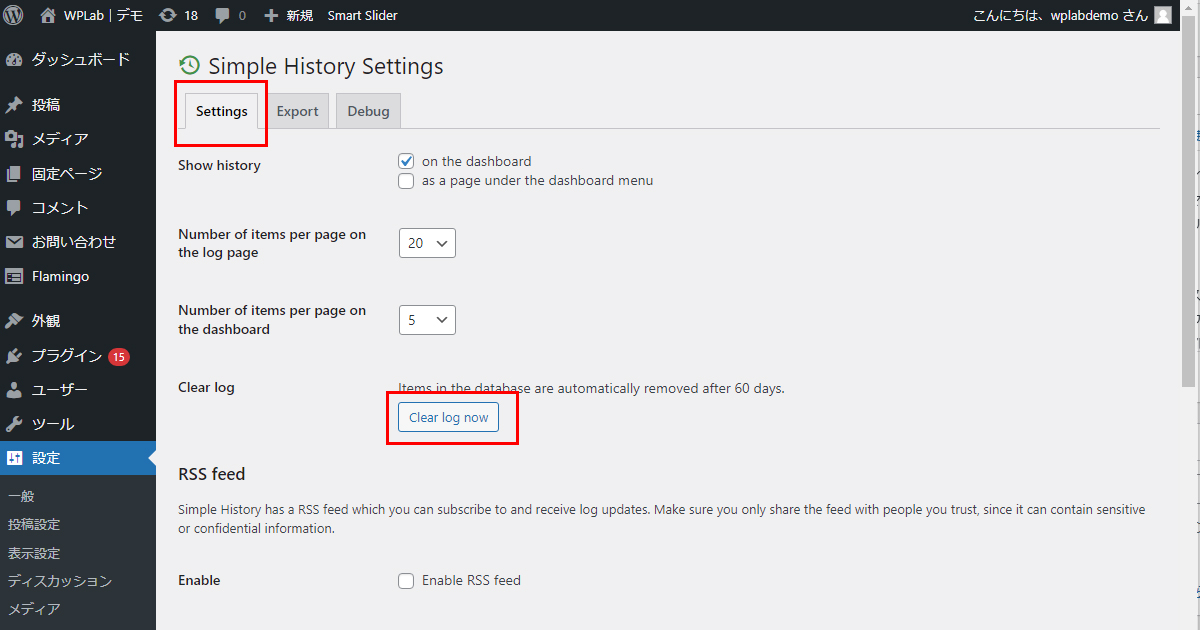
【ご注意】履歴のキーワード検索は日本語不可。英語のみで検索
このプラグインは日本語に対応していないので、ダッシュボードの履歴を見てわかるように検索する文字列も英語でなくてはいけません。
ちょっと苦手な方は使いにくいかもしれません。












